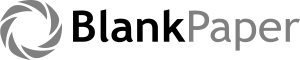Las fotos se han convertido en el centro de las redes sociales. Sin embargo, para los que tienen iPhone, a la hora de contar con ellas en el ordenador, sea PC o Mac, la transferencia se puede volver un poco engorrosa.

Si el dispositivo está lleno, o se desea trabajar con las imágenes desde un equipo fijo, es necesario pasar las fotos del iPhone al ordenador.
Contenidos
Cómo pasar fotos desde el iPhone al ordenador
Existen ciertas herramientas y técnicas que permiten, además de tener acceso a la imagen requerida, poder conservar intacta toda la galería. Aquí te presentamos 7 de ellas.
1. Con la ayuda de iTunes
Imprescindible para los dispositivos iOs, iTunes es una de las aplicaciones más completas que existe para realizar el paso de las fotos desde el teléfono hasta Mac o PC. Después de la conexión de ambos aparatos, se pulsa “Fotos”, seguido de “Sincronizar”, y se escoge dónde serán almacenados los archivos, ya sean imágenes, música, vídeos y hasta audiolibros.
2. Con la Fototeca de iCloud
La fototeca de iCloud es sencilla de usar y ya viene integrada en iOS. Para usarla en PC se descarga para Windows, se activa y cliquea en “Explorador” de archivos sobre “Fotos en iCloud”, que está debajo de “Dispositivo y utilidades”.

Se cargan las fotos desde el iPhone a la fototeca con un arrastre desde las mismas imágenes. Luego se descargan las fotos de todo este almacenamiento.
3. Con Dr.fone
Fácil de usar, se mueve en Windows y Mac, es compatible con iTunes 12.1, iOS 12 y soporta los XR/XS Max/XS/X.

Después de descargado e instalado, se activa y selecciona «Transferencia» en la pantalla inicial. Se conecta el iPhone con uso del cable USB al ordenador y será reconocido enseguida. En la columna de arriba se podrá seleccionar el archivo a transferir y luego se presiona “Importar”.
4. Con el explorador de Windows
Para ello se necesita la instalación de drivers de enlace. Se conecta el iPhone al ordenador (con un cable de conector Lightning) y se desbloquea para permitir el acceso.

Se pulsa “Confiar” cuando la PC reconozca al dispositivo y posteriormente el Windows empezará a instalar los controladores automáticamente. Al finalizar se abrirá la ventana que permitirá importar las imágenes.
5. Con la herramienta de importación de Windows
Esta opción, a diferencia de la anterior, no le permitirá al usuario navegar y escoger las fotos o archivos que desee pasar, sino que lo importará todo.
Tras haber instalado los drivers correspondientes, se conecta el iPhone a la PC y se abrirá la nueva ventana del controlador, donde se debe pulsar “Importar imágenes y vídeos” y “Configuración de importación” cuando termine de buscar las fotos. Seguidamente se selecciona la carpeta portadora.
6. Con ApowerManager
Gratuita, segura y fácil, solo se debe descargar, conectar el iPhone a la PC, hacer clic en la pestaña “Fotos” en la parte de arriba de la interfaz, seleccionar las deseadas y pulsar “Exportar”.
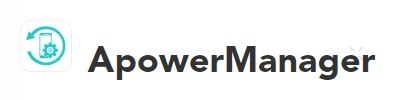
7. Con otros programas externos
FonePaw, CopyTrans, Syncios, AnyTrans, Appandora… son descargables desde su página oficial y permiten la transferencia de fotos.